Dù cho hiện nay có rất nhiều công cụ miễn phí hữu ích đối với doanh nghiệp tham gia thị trường bán hàng online. Nhưng quảng cáo Google Ads vẫn là lựa chọn tốt nhất trong việc thu hút lưu lượng truy cập mới đến website bán hàng của bạn. Tuy nhiên, đó không còn là lợi thế của riêng của các cửa hàng kinh doanh trực tuyến, mà các cửa hàng kinh doanh truyền thống cũng đang sử dụng cùng một hình thức, với cùng những từ khóa và công cụ tìm kiếm như bạn đang thực hiện. Vì thế, bạn không chỉ cần nắm vững cách tạo chiến dịch quảng cáo Google Ads hiệu quả mà còn phải tạo được sự nổi bật cho chính mình. Hôm nay marketingcantho.com sẽ giới thiệu cho bạn cách tạo một chiến dịch quảng cáo Google Ads mới nhất 2018 để có được từng bước cơ bản xây dựng được chiến dịch quảng cáo google ads một cách hiệu quả, hướng đến việc tiếp cận và thu hút khách hàng.
Hiện Google đã update Google Adwords thành Google Ads với các giao diện mới tuy nhiên khi tạo chiến dịch quảng cáo Google Ads mới nhất 2018 cũng trải qua các phần sau:
– Tạo tài khoản
– Tạo chiến dịch quảng cáo Google Adwords
– Tạo nhóm quảng cáo
– Tạo mẫu quảng cáo
– Tạo từ khóa
– Tối ưu và tinh chỉnh quảng cáo.
Chọn hình thức quảng cáo cho chiến dịch, Google Ads cung cấp rất nhiều hình thức quảng cáo khác nhau như:
– Mạng tìm kiếm: Hình thức quảng cáo trên mạng tìm kiếm (quảng cáo từ khóa, Google search..)
– Mạng hiển thị: Hình thức quảng cáo trên mạng hiển thị (quảng cáo banner, GDN, Google Display network..)
– Mua sắm: Hình thức quảng cáo danh sách sản phẩm (Google Shopping..)
– Video: Hình thức quảng cáo video Youtube
– Ứng dụng toàn cầu: Hình thức quảng cáo cài đặt ứng dụng (quảng cáo cài đặt app, game..)
Ở bài này, Marking Cần Thơ hướng dẫn các bạn cách thiết lập quảng cáo theo hình thức quảng cáo trên mạng tìm kiếm ( 1 trong những hình thức quảng cáo phổ biến và sử dụng nhiều nhất hiện nay)
Bước 2: Tick chọn ô MẠNG TÌM KIẾM
Bước 3: Lựa chọn mục tiêu của chiến dịch của bạn
Đây là lựa chọn tùy theo mục tiêu của bạn mong muốn, khi bạn chọn lựa hình thức nào thì Google sẽ gợi ý cho bạn các đề xuất để hoàn thành mục tiêu, lý thuyết là thế nhưng trên thực tế thì không như mình mong muốn, bạn có thể hiểu ý nghĩa như sau:
– Doanh số: Khi bạn hình thức này thì Google sẽ tự động tinh chỉnh giá thầu từ khóa mà làm sao để bạn có lợi nhuận cao nhất. Tất nhiên bạn phải khai báo chi phí sản xuất hay chi phí bán hàng của bạn, có như thế google mới có thể đo lường được (Hình thức này thường chỉ được dùng cho Google Shoping, Ecomerce..)
– Khách hàng tiềm năng: Hình thức này cũng giống như hình thức Doanh số.
– Lưu lượng truy cập web: Hình thức giúp bạn gia tăng traffic về web (Nếu không đo lượng chuyển đổi, tức mục tiêu là bình thường thì chúng ta chọn hình thức này)
Nhập trang web của bạn và bấm TIẾP TỤC
Bước 4: Đặt tên chiến dịch => (Tenchiendich_ABC_23022018) ABC là phần bạn note theo (khu vực, sản phẩm..v.v)
Thêm mạng hiển thị (Nếu bạn tick CÓ thì quảng cáo của bạn sẽ chạy song song cả trên MẠNG HIỂN THỊ, và ngược lại. Ở đây marketing cần thơ khuyên bạn nên tick KHÔNG)
Bước 6: Nhắm mục tiêu và đối tượng
Mục này tùy thuộc theo nhu cầu của bạn có thể ở Việt Nam hoặc 1 tỉnh thành phố của Việt Nam. Ngôn ngữ có thể là Tiếng Việt hoặc Tiếng Việt và Tiếng Anh
Bước 7: Đặt giá thầu và ngân sách
Bạn có thể đặt ngân sách tùy bạn chọn, tuy nhiên theo Marketing Cần Thơ bạn có thể đặt mức 200,000 VNĐ để test rồi thay đổi ngân sách sau
Đặt giá thầu: Marketing Cần Thơ khuyên bạn nên đặt giá thầu
Ngoài ra bạn có thể thiết lập các tùy chọn nâng cao như thời gian chạy quảng cáo giúp bạn có thể đối ưu hiệu quả của chiến dịch
Phần nhập giá thầu và từ khóa thì bạn cần tham khảo một số tool hỗ trợ để chuẩn bị tốt nhất. Ví dụ bạn có thể tham khảo các dùng Google Keyword Planner để chuẩn bị bộ từ khóa cho chuẩn xác.
Bạn cũng có thể thêm luôn nhóm quảng cáo tiếp khi chon NHÓM QUẢNG CÁO MỚI. Khi đã xong bạn chọn Lưu và tiếp tục.
Thông thường, người dùng sẽ nhấp vào quảng cáo khi tiêu đề có chứa từ khóa mà họ đang tìm kiếm trên Google. Vì vậy, khi viết mẫu quảng cáo, hãy sử dụng từ khóa của bạn trong tiêu đề khi có thể. Bạn có giới hạn 30 ký tự cho mỗi dòng tiêu đề, vì vậy, đối với một số cụm từ tìm kiếm quá dài, bạn sẽ phải sử dụng các từ viết tắt hoặc từ đồng nghĩa ngắn hơn.
Sau đó Lưu và hoàn tất tạo chiến dịch
– Kiểm tra chi phí mỗi lần nhấp chuột để đảm bảo bạn nhận được vị trí trên trang bạn muốn.
– Kiểm tra lại ngân sách hàng ngày của bạn.
Hiện Google đã update Google Adwords thành Google Ads với các giao diện mới tuy nhiên khi tạo chiến dịch quảng cáo Google Ads mới nhất 2018 cũng trải qua các phần sau:
– Tạo tài khoản
– Tạo chiến dịch quảng cáo Google Adwords
– Tạo nhóm quảng cáo
– Tạo mẫu quảng cáo
– Tạo từ khóa
– Tối ưu và tinh chỉnh quảng cáo.
1. Cài đặt chiến dịch
Bước 1: Chọn Chiến dịch tiếp tục ấn dấu “+” để tạo chiến dịch mớiChọn hình thức quảng cáo cho chiến dịch, Google Ads cung cấp rất nhiều hình thức quảng cáo khác nhau như:
– Mạng tìm kiếm: Hình thức quảng cáo trên mạng tìm kiếm (quảng cáo từ khóa, Google search..)
– Mạng hiển thị: Hình thức quảng cáo trên mạng hiển thị (quảng cáo banner, GDN, Google Display network..)
– Mua sắm: Hình thức quảng cáo danh sách sản phẩm (Google Shopping..)
– Video: Hình thức quảng cáo video Youtube
– Ứng dụng toàn cầu: Hình thức quảng cáo cài đặt ứng dụng (quảng cáo cài đặt app, game..)
Ở bài này, Marking Cần Thơ hướng dẫn các bạn cách thiết lập quảng cáo theo hình thức quảng cáo trên mạng tìm kiếm ( 1 trong những hình thức quảng cáo phổ biến và sử dụng nhiều nhất hiện nay)
Bước 2: Tick chọn ô MẠNG TÌM KIẾM
Bước 3: Lựa chọn mục tiêu của chiến dịch của bạn
Đây là lựa chọn tùy theo mục tiêu của bạn mong muốn, khi bạn chọn lựa hình thức nào thì Google sẽ gợi ý cho bạn các đề xuất để hoàn thành mục tiêu, lý thuyết là thế nhưng trên thực tế thì không như mình mong muốn, bạn có thể hiểu ý nghĩa như sau:
– Doanh số: Khi bạn hình thức này thì Google sẽ tự động tinh chỉnh giá thầu từ khóa mà làm sao để bạn có lợi nhuận cao nhất. Tất nhiên bạn phải khai báo chi phí sản xuất hay chi phí bán hàng của bạn, có như thế google mới có thể đo lường được (Hình thức này thường chỉ được dùng cho Google Shoping, Ecomerce..)
– Khách hàng tiềm năng: Hình thức này cũng giống như hình thức Doanh số.
– Lưu lượng truy cập web: Hình thức giúp bạn gia tăng traffic về web (Nếu không đo lượng chuyển đổi, tức mục tiêu là bình thường thì chúng ta chọn hình thức này)
Nhập trang web của bạn và bấm TIẾP TỤC
Bước 4: Đặt tên chiến dịch => (Tenchiendich_ABC_23022018) ABC là phần bạn note theo (khu vực, sản phẩm..v.v)
Thêm mạng hiển thị (Nếu bạn tick CÓ thì quảng cáo của bạn sẽ chạy song song cả trên MẠNG HIỂN THỊ, và ngược lại. Ở đây marketing cần thơ khuyên bạn nên tick KHÔNG)
Bước 6: Nhắm mục tiêu và đối tượng
Mục này tùy thuộc theo nhu cầu của bạn có thể ở Việt Nam hoặc 1 tỉnh thành phố của Việt Nam. Ngôn ngữ có thể là Tiếng Việt hoặc Tiếng Việt và Tiếng Anh
Bước 7: Đặt giá thầu và ngân sách
Bạn có thể đặt ngân sách tùy bạn chọn, tuy nhiên theo Marketing Cần Thơ bạn có thể đặt mức 200,000 VNĐ để test rồi thay đổi ngân sách sau
Đặt giá thầu: Marketing Cần Thơ khuyên bạn nên đặt giá thầu
Ngoài ra bạn có thể thiết lập các tùy chọn nâng cao như thời gian chạy quảng cáo giúp bạn có thể đối ưu hiệu quả của chiến dịch
2. Cài đặt nhóm quảng cáo
Bạn ĐẶT TÊN NHÓM QUẢNG CÁOPhần nhập giá thầu và từ khóa thì bạn cần tham khảo một số tool hỗ trợ để chuẩn bị tốt nhất. Ví dụ bạn có thể tham khảo các dùng Google Keyword Planner để chuẩn bị bộ từ khóa cho chuẩn xác.
Bạn cũng có thể thêm luôn nhóm quảng cáo tiếp khi chon NHÓM QUẢNG CÁO MỚI. Khi đã xong bạn chọn Lưu và tiếp tục.
3. Tạo quảng cáo
Dòng đầu tiên là URL đích thực tế của bạn, hoặc trang đích cụ thể mà bạn đã chọn. Bạn cũng có thể sử dụng liên kết theo dõi ở đây.Thông thường, người dùng sẽ nhấp vào quảng cáo khi tiêu đề có chứa từ khóa mà họ đang tìm kiếm trên Google. Vì vậy, khi viết mẫu quảng cáo, hãy sử dụng từ khóa của bạn trong tiêu đề khi có thể. Bạn có giới hạn 30 ký tự cho mỗi dòng tiêu đề, vì vậy, đối với một số cụm từ tìm kiếm quá dài, bạn sẽ phải sử dụng các từ viết tắt hoặc từ đồng nghĩa ngắn hơn.
Sau đó Lưu và hoàn tất tạo chiến dịch
4. Xem xét lại mọi thứ
– Kiểm tra lại quảng cáo và từ khoá của bạn để chắc chắn rằng chúng phù hợp nhất có thể.– Kiểm tra chi phí mỗi lần nhấp chuột để đảm bảo bạn nhận được vị trí trên trang bạn muốn.
– Kiểm tra lại ngân sách hàng ngày của bạn.

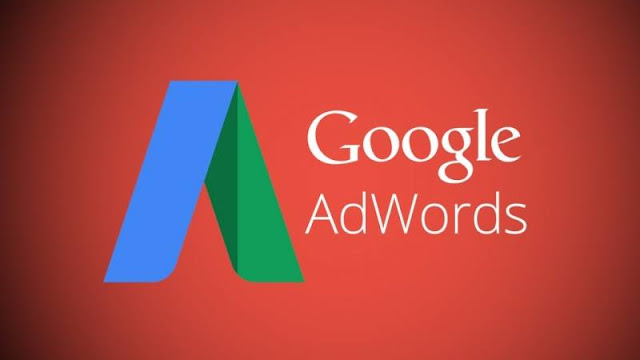


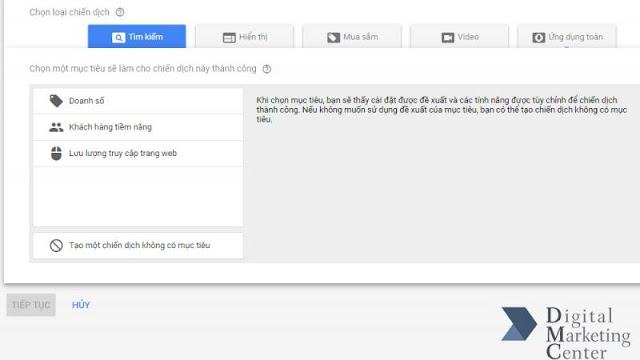
















0 Comments:
Post a Comment